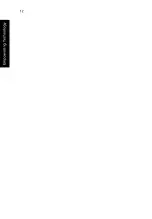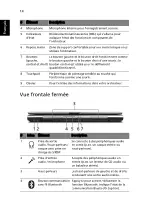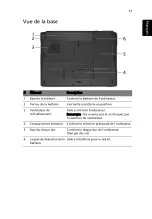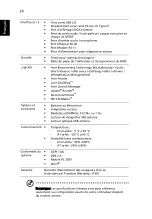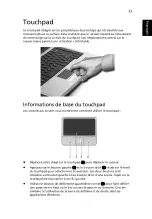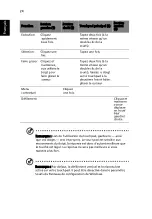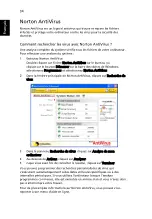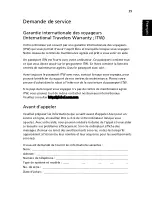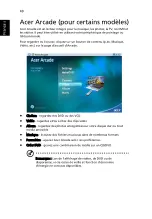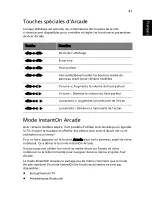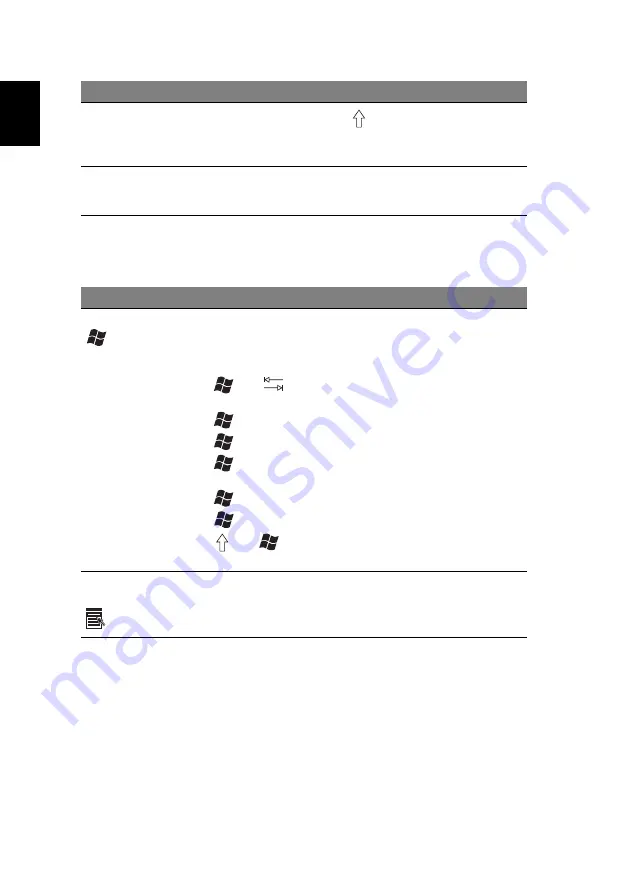
26
Français
Touches Windows
Le clavier a deux touches qui accomplissent les fonctions spécifiques à Windows.
Touches spéciales
L’ordinateur emploie des touches spéciales (combinaisons de touches) pour
accéder à la plupart des contrôles de l’ordinateur comme la luminosité de
l’écran, le volume en sortie et l’utilitaire du BIOS.
Pour activer les touches spéciales, appuyez et maintenez la touche <Fn> avant
d’appuyer sur l’autre touche dans la combinaison de la touche spéciale.
Touches de contrôle
du curseur sur le pavé
numérique intégré
Appuyez sur la touche <
>
en utilisant les touches de
contrôle du curseur.
Appuyez sur la touche
<Fn> en utilisant les
touches de contrôle du
curseur.
Touches du clavier
principal
Appuyez sur la touche <Fn>
tout en tapant les lettres sur
le pavé intégré.
Tapez les lettres de
manière normale.
Touche
Description
Touche Windows
Appuyée seule, cette touche a le même effet qu’un clic
sur le bouton Démarrer de Windows, elle fait apparaître
le menu Démarrer. Elle peut également être utilisée avec
d’autres touches pour offrir de nombreuses fonctions.
<
> + <
> : Active le prochain bouton de la barre
des tâches.
<
> + <E> : Ouvre la fenêtre du Poste de travail.
<
> + <F1> : Ouvre le Centre d’aide et de support.
<
> + <F> : Ouvre la fenêtre des Résultats de la
recherche.
<
> + <R> : Ouvre la boîte de dialogue Exécuter.
<
> + <M> : Réduit toutes les fenêtres.
<
> + <
> + <M> : Annule la réduction de toutes les
fenêtres.
Touche
d’application
Cette touche a le même effet qu’un clic du bouton droit
de la souris en ouvrant le menu contextuel de
l’application.
Accès désiré
Verr Num allumé
Verr Num éteint
Summary of Contents for Aspire 5500
Page 1: ...Aspire de la gamme 5500Z Manuel d utilisation...
Page 10: ......
Page 13: ...3 Empowering Technology...
Page 22: ...12 Empowering Technology...